Windows 10 animasyonları harika ve hepsi. Bu solan pencereler gerçekten de göz kamaştırıcı. Ancak, bilgisayarınızın salyangoz gibi hareket etmesine neden olurlarsa, yalnızca daha fazla baş ağrısına neden olurlar. Hiç kimse yavaş bir bilgisayara sahip olmak istemez. Windows 10'un Microsoft'un animasyon özelliğini kullanan ilk işletim sistemi olmadığını zaten biliyor olabilirsiniz. Fluent Design System gibi ek işlevlerle birlikte, Windows 10'daki kullanıcı deneyimi birçok kişi tarafından üstün olarak kabul edilir.
Animasyonların işleri daha parlak hale getirebileceği doğru olsa da, bunun yerine daha zayıf makineler için hız konusunda zararlı bir sonuç verebilirler. Bazen, kullanıcıların animasyonların işlerini yapmasına izin vermek için bir süre beklemeleri gerekir, bu da bir sürüklemedir. Bu durumda, onlardan kurtulmak daha iyidir.
Neyse ki, bunu yapmak o kadar da zor değil. Ek olarak, bilgisayarınız veya dizüstü bilgisayarınız standartlarınıza göre yavaş olmasa bile, animasyonları kapatmak size ek performans artışı da sağlayabilir. Bu, sistem depolama alanınız için hala SSD yerine dönen bir sabit sürücü kullanıyorsanız geçerlidir. Daha hızlı ve anında yanıt, daha iyi bir deneyim sağlayacaktır.
Windows 10 Animasyonları Nasıl Kapatılır
Lafı fazla uzatmadan Windows 10'da animasyonları nasıl devre dışı bırakabileceğinize bir göz atalım.
- Tıkla Başlangıç ekranın sol alt köşesindeki düğmesine tıklayın, ardından Dişli simgesi hemen üstünde. bu açılacak Windows Ayarları pencere.
- Hangi yönü ayarlamak istediğinize dair bir sürü seçenek göreceksiniz, Erişim kolaylığı.
- Ardından, size sunulmalıdır Görüntülemek pencere. Aramak Windows'u basitleştirin ve kişiselleştirin Bölüm. Daha fazla ayrıntı için resme bakın.
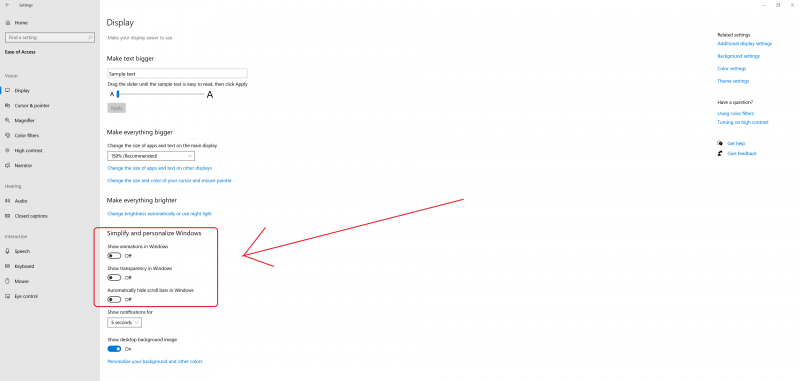
- Bundan sonra, üç seçenek görebilirsiniz. Kapat Windows'ta animasyonları göster. PC'nize daha fazla performans artışı sağlamak için diğer iki seçeneği de devre dışı bırakabilirsiniz.
Tüm adımları takip ederseniz, sistemin artık kullanıcı arayüzündeki şeyleri canlandırmadığını göreceksiniz.
Gelişmiş Yöntemi Kullanarak Windows 10 Animasyonlarını Devre Dışı Bırakın
Yukarıdaki yöntem, animasyon ayarlarını kontrol etmeniz için basit bir yoldur. Ancak, bunları daha gelişmiş bir şekilde değiştirmek isterseniz, şu şekilde yapabilirsiniz:
- üzerine dokunun Windows sembolü klavyenizde, ardından “yazıngelişmiş sistem Ayarları."
- Altında ileri sekmesini tıklayın Ayar altındaki kutu Verim Bölüm.
- Başka bir pencere görünecektir. Orada, dört radyo düğmesi ve altında bir sürü onay kutusu sunulacak. Gelenek seçenekler. Aşağıdaki resme bakın.
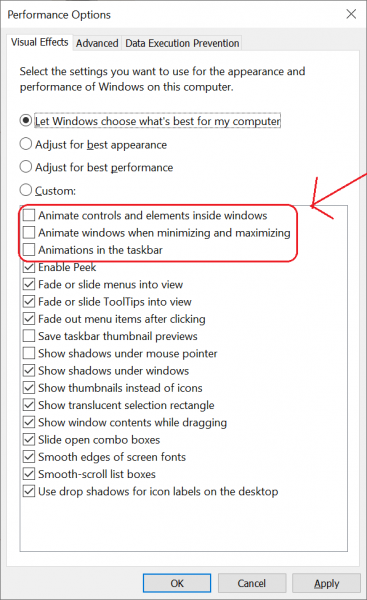
- Oktan da görebileceğiniz gibi, “işaretini kaldırmanız gerekiyor”Pencerelerin içindeki kontrolleri ve öğeleri canlandırın” “Küçültme ve büyütme sırasında pencereleri canlandırın” ve "Görev çubuğundaki animasyonlar” animasyonları kapatmak için.
- Diğer birkaç onay kutusu mevcuttur. Daha önce olduğu gibi, PC performansınızı daha da artırmak için bunların işaretini kaldırabilirsiniz. Bir yan not olarak, üstteki radyo düğmeleri, hangi efektlerin yönetileceğini otomatik olarak seçmek için kısayol görevi görür.
- Tıklamak Tamam veya Uygulamak Yeni ayarı yerine koymak için. Uygulamak pencereyi kapatmayacaktır. Böylece, gerçekte ne yaptıklarını görmek için diğer görüntü efektlerini açıp kapatarak deneme yapabilirsiniz. Seçenekler kendi kendini açıklayıcı olsa da, ne anlama geldiklerini kolayca anlayabilirsiniz.
- Artık basitleştirilmiş kullanıcı arayüzünün keyfini çıkarabilirsiniz. Yeniden başlatma gerekli değildir, değişiklik hemen uygulanır.
Sonunda, bir pencereyi küçülttüğünüzde veya büyüttüğünüzde animasyonların artık çıkmadığını göreceksiniz. Aynı şey, bazı uygulamalardaki animasyonlu kontroller ve öğeler ile Başlat menüsü için de geçerlidir. Görev çubuğu da aynı değişikliğe uğrar. Çoğunlukla eski donanıma sahip PC'de çalışan biri, GPU'nun çok fazla çalışması gerekmeyeceğinden, pencereleri düzenli olarak kapatıp açarlarsa değişikliği takdir edecektir.
Windows 10 Animasyonlarını Devre Dışı Bırakmak Bir Fark Yaratır mı?
İlk başta biraz rahatsız hissedebilirsiniz, ancak bir süre sonra sonunda batacaktır. Yine de, yukarıdaki iki yöntemin yeterince iyi bir grafik kartı, RAM ve depolama aygıtına sahip PC için çok az veya hiç etkisi olmayacağını unutmayın. Ancak daha eski bir sistem için ticarete değer.
Bununla birlikte, bazı insanlar sistemi biraz yavaşlatsalar bile animasyonları tutmak isteyebilirler. Animasyonlar, kullanıcıların ekrandaki değişiklikleri tanımasına yardımcı olabileceğinden, erişilebilirlik açısından da yardımcı olabilir. Bu yüzden hemen hemen hiçbir fark olmadığını düşünüyorsanız, sizden sonra hangi seçeneği seçerseniz seçin. animasyonları bir süreliğine devre dışı bırakın, daha iyi bir görsel elde etmek için onları tekrar açabilirsiniz. tecrübe etmek.